Может ли Alexa позвонить в 911? Узнайте правду и будьте готовы
Пользователи Alexa часто задают вопрос, может ли Alexa позвонить в 911. Если вы один из них, прочитайте этот пост, чтобы узнать ответ.
Выделенная видеокарта или графический процессор не является важным аппаратным компонентом. Компьютеры вполне могут работать без них, используя только встроенную видеокарту. Фактически, сегодня вы найдете множество систем, которые не имеют выделенного графического процессора, но оснащены твердотельными накопителями и новейшими процессорами. Тем не менее, если вам нужно играть в игры, вы не можете обойтись без графического процессора.
Игры всегда говорят вам, что лучше всего и каковы минимальные требования к оборудованию для их запуска. Если ваше оборудование находится в пределах рекомендуемого диапазона оборудования, все в порядке, но ваш текущий графический процессор может обеспечить лучший игровой процесс. Единственный способ узнать это - провести стресс-тестирование.
Стресс-тест графического процессора заставляет ваш графический процессор работать с максимальной нагрузкой в течение длительного периода времени. Обычно графический процессор используется только тогда, когда запущено определенное приложение, например игра. В это время он может работать на низком или среднем уровне или на высоком уровне. Именно на этом высоком уровне графический процессор может считаться стрессовым, но это не то же самое, что стресс-тест.
Когда вы играете в игру с высокими требованиями к графике, ваш графический процессор может циклически переключаться между высокой и средней нагрузкой. Даже если он постоянно работает с высокой скоростью / скоростью, он не будет работать так интенсивно, как при стресс-тесте.
Стресс-тест графического процессора запустит графический процессор на его максимальной мощности и увидит, насколько хорошо он работает. Если ваша система продолжает работать без проблем, т.е. дает сбой, это означает, что она может нормально работать при нажатии. Если система дает сбой, это означает, что вы нашли верхний предел возможностей вашего графического процессора.
Прежде чем начинать стресс-тест графического процессора, вы должны это знать;
Существует множество отличных инструментов для стресс-тестирования графического процессора, которые вы можете использовать в системе Windows 10. Многие из них также имеют свои собственные инструменты мониторинга системы, которые показывают, как ваша система выдерживает нагрузку. Если в выбранном вами инструменте нет инструмента для мониторинга системы, попробуйте HWiNFO или MSI Afterburner .
Два параметра, за которыми вам абсолютно необходимо следить, - это температура и использование графического процессора. Что касается температуры, вы должны знать, что если система становится слишком горячей, но не выходит из строя, устойчивый нагрев все равно может ее повредить.
OCCT - это бесплатное приложение, которое может тестировать различные аппаратные компоненты в вашей системе, графический процессор является одним из них.
Хорошая причина для использования этого приложения заключается в том, что в него встроен системный мониторинг, он позволяет пользователям контролировать, как долго выполняется тест, а пользовательский интерфейс представляет результаты, которые легко понять, даже если вы мало знаете о производительности графического процессора. метрики.
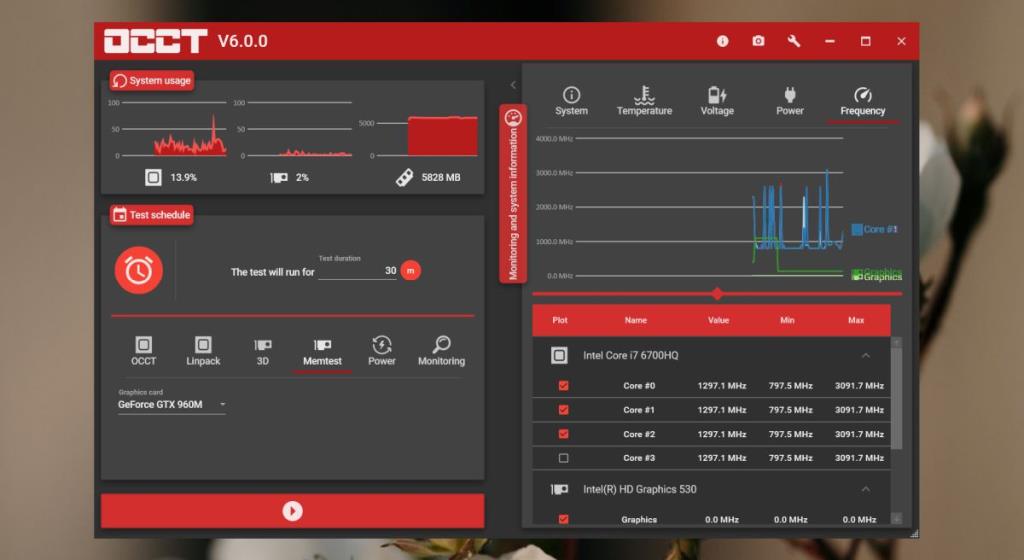
FurMark лучше всего использовать для тестирования среднего уровня. Это стресс-тесты по сравнению с тестами OpenGL и хороший инструмент для проверки того, насколько хорошо работает ваш графический процессор. Вы можете запускать тест при различных разрешениях, и инструмент может тестировать как графический процессор, так и встроенную видеокарту. Он также имеет встроенную проверку температуры, которая подает сигнал тревоги, если ваша система слишком горячая. Проверку температуры можно настроить в настройках приложения.
Если вы хотите испытать свой графический процессор, Unigine Heaven - лучший инструмент. Это подвергнет чип максимально возможной нагрузке. У инструмента есть аппаратные ограничения, т.е. для него требуется ATI Radeon HD 4xxx и выше, Intel HD 3000 и выше или NVIDIA GeForce 8xxx и выше.
Если ваш чип GPU старше этих моделей, этот инструмент не для вас.
Инструмент также требует 512 видеопамяти и 1 ГБ свободного места на диске, но эти два обычно доступны в системах начального уровня. После установки вы запустите инструмент Heaven Benchmark. Он проведет вас через игровой мир, созданный для проверки возможностей вашего графического процессора, и это, пожалуй, один из самых увлекательных тестов, которые вам когда-либо приходилось проводить. Для более требовательного теста попробуйте Unigine Superposition от того же разработчика.
Мы упоминали, что стресс-тест для графического процессора рассчитан по времени, и чем дольше он длится, тем лучше вы знаете, насколько он стабилен. Тем не менее, используйте следующее в качестве справки при запуске стресс-теста.
Стресс-тесты не следует проводить случайно. Однако они могут повредить оборудование, и каждый раз, когда вы думаете о замене графического процессора или если вы его разогнали / понизили / понизили напряжение, рекомендуется провести стресс-тест.
Если новые настройки графического процессора делают его нестабильным, когда он вынужден работать быстрее, хорошо знать заранее, чтобы вы могли исправить это и избежать сбоя системы в неподходящее время.
Пользователи Alexa часто задают вопрос, может ли Alexa позвонить в 911. Если вы один из них, прочитайте этот пост, чтобы узнать ответ.
Примечание редактора: трекпад Apple Magic Trackpad — это замечательное устройство, которое ограничено только Mac OS X. Если вы планируете использовать его в Windows 7 (32-разрядная или 64-разрядная),
Если вы случайно или намеренно обновили свой iPod Touch 2G до iOS 4.0.2, вы можете сделать джейлбрейк с помощью Redsn0w версии 0.9.5b5-5. Apple имеет
Настройка сети Wi-Fi становится легкой с помощью кнопки WPS. Читайте дальше, чтобы узнать больше о кнопке WPS на маршрутизаторе и оставаться в безопасности в Интернете.
Примечания редактора: эти советы предназначены для тех пользователей, которые плохо знакомы с Firefox. Это некоторые основные советы, а не продвинутые. Ваш Firefox загружается
Хотите узнать разницу между FreeSync и G Sync? Если да, прочитайте наше краткое обсуждение наиболее важных различий f=.
Один из моих любимых сериалов — «Офис». Мне нравится это шоу, но оно также занимает много места на жестком диске, каждый эпизод весит 350 МБ. я захламляю свой
Кабели Ethernet позволяют подключить модем к маршрутизатору Wi-Fi или напрямую к компьютеру. Узнайте больше о том, когда лучше выбирать Ethernet, а не WiFi.
Наконец, есть несколько замечательных новостей для владельцев iPad, которые хотели видеть Flash-контент на своих планшетах. Этот порт Flash для iPad не идеален до тех пор, пока
Повторитель и удлинитель WiFi — два популярных устройства. Ознакомьтесь с этим блогом о повторителе WiFi и расширителе, чтобы узнать о различиях.

